-
Abonnement - incwo
-
Configuration
-
- Comment afficher un compte bancaire sur une facture ?
- Comment ajouter des CGV sur les factures ?
- Comment configurer un taux de TVA par défaut ?
- Comment gérer deux marques commerciales ?
- Comment insérer le logo sur les documents commerciaux ?
- Comment modifier le nom de l'application ?
- Comment régler la devise par défaut ?
- Comment renseigner les mentions légales de mon entreprise ?
-
- Comment changer la photo de profil utilisateur ?
- Comment changer le mot de passe ?
- Comment configurer l'agenda incwo ?
- Comment désactiver un compte utilisateur ?
- Comment inviter des utilisateurs ?
- Comment modifier l'email de connexion à incwo ?
- Comment modifier un profil utilisateur ?
- Comment renvoyer le mail d'activation à un utilisateur ?
-
- Comment exporter des contacts ?
- Comment exporter des données sur incwo ?
- Comment exporter des factures ?
- Comment exporter des factures au format comptable ?
- Comment exporter les achats ?
- Comment exporter les affaires commerciales ?
- Comment exporter les bons de commande fournisseurs ?
- Comment exporter les bons de livraison ?
- Comment exporter les contrats ?
- Comment exporter les demandes de congés ?
- Comment exporter les devis ?
- Comment exporter les feuilles de temps ?
- Comment exporter les notes de frais ?
- Comment exporter les PDF et fichiers joints sur incwo ?
- Comment exporter les préparations des salaires ?
- Comment exporter les produits du catalogue ?
- Comment exporter les règlements ?
- Comment importer ses contacts et sociétés sur incwo ?
- Comment importer ses produits sur incwo ?
- Comment intégrer l'inventaire des produits ?
-
-
CRM
-
- Comment affecter une tâche à un collaborateur ?
- Comment déprogrammer une tâche ?
- Comment marquer une tâche terminée ?
- Comment modifier une tâche ?
- Comment planifier des tâches récurrentes ?
- Comment programmer des tâches ?
- Comment supprimer une tâche ?
- Comment transférer une tâche à un autre utilisateur ?
-
Ventes
-
- Comment ajouter un produit sur un bon de livraison ?
- Comment créer des modèles de bons de livraison ?
- Comment créer un bon de livraison ?
- Comment dupliquer un bon de livraison ?
- Comment imprimer un bon de livraison ?
- Comment modifier un article sur un bon de livraison ?
- Comment modifier un bon de livraison ?
- Comment rechercher un bon de livraison ?
- Comment supprimer un bon de livraison ?
- Comment transformer un bon de livraison en facture ?
-
- Comment ajouter des frais de port sur un devis ?
- Comment ajouter un produit du catalogue sur un devis ?
- Comment ajouter un saut de ligne ou un commentaire sur un devis ?
- Comment ajouter un sous-total sur un devis ?
- Comment ajouter une option sur un devis ?
- Comment ajouter une remise globale sur un devis ?
- Comment créer des modèles de devis ?
- Comment créer un devis ?
- Comment dupliquer un devis ?
- Comment faire une remise par article sur un devis ?
- Comment imprimer un devis ?
- Comment mettre à jour un devis ?
- Comment modifier un article sur un devis ?
- Comment rechercher un devis ?
- Comment saisir les prix TTC sur un devis ?
- Comment supprimer un devis ?
- Comment transformer un devis en bon de livraison ?
- Comment transformer un devis en commande fournisseur ?
- Comment transformer un devis en facture ?
-
- Comment afficher les coordonnées du factor sur les factures ?
- Comment afficher un compte bancaire sur une facture ?
- Comment ajouter des factures récurrentes ?
- Comment ajouter des frais de port sur une facture ?
- Comment ajouter un délai de paiement sur une facture
- Comment ajouter un produit sur une facture ?
- Comment ajouter un règlement client sur une facture ?
- Comment ajouter un saut de ligne ou un commentaire sur une facture ?
- Comment ajouter un sous-total sur une facture ?
- Comment ajouter une remise globale sur une facture ?
- Comment annuler un avoir ?
- Comment choisir l'index de la première facture émise sur incwo ?
- Comment configurer le lien de paiement Qonto sur les factures ?
- Comment créer une facture d'avoir ?
- Comment dupliquer une facture sur incwo ?
- Comment éditer une attestation fiscale services à la personne ?
- Comment envoyer une facture par mail à un client ?
- Comment établir des factures pour compte de tiers ?
- Comment faire une facture ?
- Comment faire une facture acquittée ?
- Comment faire une remise par article sur une facture ?
- Comment gérer une facture non recouvrable ?
- Comment gérer ventes et achats dans une autre monnaie ?
- Comment imprimer une facture sur incwo ?
- Comment modifier un article sur une facture ?
- Comment modifier une facture ?
- Comment payer une facture en ligne ?
- Comment personnaliser les numéros des documents commerciaux?
- Comment préparer des factures prévisionnelles ?
- Comment rechercher une facture ?
- Comment relancer des factures impayées ?
- Comment retrouver les factures impayées ?
- Comment saisir les tarifs en TTC sur une facture ?
- Comment supprimer un échéancier client ou fournisseur ?
- Est-il possible de modifier la date d'une facture dans incwo?
- Peut-on supprimer une facture dans incwo?
- Quelles informations pour éditer des factures aux normes ?
- Afficher tous les articles ( 7 ) Replier les articles
-
-
Achats
-
- Comment ajouter des frais de port sur un bon de commande ?
- Comment ajouter un produit catalogue sur une commande fournisseur ?
- Comment ajouter une remise globale sur un bon de commande ?
- Comment ajouter une remise par article sur une commande ?
- Comment créer des modèles de commandes fournisseur ?
- Comment créer un bon de commande fournisseur ?
- Comment dupliquer un bon de commande ?
- Comment imprimer un bon de commande fournisseur ?
- Comment modifier un article sur un bon de commande ?
- Comment modifier un bon de commande ?
- Comment rechercher un bon de commande fournisseur ?
- Comment saisir des prix TTC sur un bon de commande ?
- Comment supprimer un bon de commande ?
-
Produits
-
Stocks
-
- Comment annuler un mouvement de stock ?
- Comment automatiser la gestion des stocks dans incwo ?
- Comment faire les mouvements de stock par scan de code barres ?
- Comment gérer le stock des produits composés ?
- Comment gérer les assemblages de produits finis ?
- Comment gérer les stocks manuellement ?
- Comment intégrer l'inventaire des produits ?
- Comment préparer les expéditions par Picking code barres ?
- Comment suivre les mouvements de stocks ?
-
-
Reporting & BI
-
Caisse incwo-POS
-
- Comment ajouter des articles sur les tickets de caisse ?
- Comment ajouter des remises sur le ticket de caisse ?
- Comment ajouter un message ou des informations sur le ticket ?
- Comment éditer un ticket X ?
- Comment enregistrer le règlement sur le ticket ?
- Comment imprimer le ticket de caisse ?
- Comment lier un compte client à un ticket de caisse ?
- Comment mettre en attente un ticket de caisse ?
- Comment paramétrer les mentions obligatoires du ticket ?
- Comment supprimer des produits sur les tickets de caisse ?
- Comment ajouter un logo sur les tickets de caisse ?
-
Production
-
Ressources Humaines
-
Pré-comptabilité
-
- Ajouter des codes comptables produits par zone géographique
- Comment configurer les comptes de charges et immobilisations ?
- Comment importer les comptes de charges et immobilisations ?
- Comment régler les codes comptables de TVA ?
- Comment régler les codes comptables des clients et fournisseurs ?
- Comment régler les codes comptables sur les produits ?
-
-
Finances
Comment reporter un acompte versé sur une facture définitive ?
Vous avez signé un contrat, établi un devis et votre client a versé un acompte pour engager la vente. Vous avez donc réalisé une facture d’acompte pour enregistrer ce versement. Maintenant que la prestation ou la vente de marchandises est en cours, vous voulez facturer le client. Voici donc comment reporter un acompte versé sur une facture définitive.
Dans incwo, le report de l’acompte réglé par le client est automatique sur une facture définitive, qu’elle soit partielle ou totale. Cet article présente les chemins possibles de la facturation définitive d’un acompte perçu.
Différence entre facture d'acompte et facture définitive
Facture d’acompte et facture définitive sont deux types de factures distinctes.
- La facture d’acompte, c’est la pièce qui témoigne de l’encaissement, du versement, de l’acompte, c’est-à-dire la somme payée par le client, avant exécution de la prestation ou production des biens à livrer. Elle représente donc uniquement l’enregistrement du montant de l’avance perçue.
- La facture définitive est une facture de vente. Elle s’établit pour un montant total ou partiel de la vente conclue avec le client. La facture définitive, uniquement, sera enregistrée dans le journal des ventes. A ce titre, elle contribue à la composition du chiffre d’affaires de l’entreprise.
Pour que la distinction s’opère bien entre ces deux types de pièces, les factures d’acompte et les factures définitives sont dans deux menus différents du logiciel. Elles disposent également de leurs propres chaines de numérotation. Retrouvez sur l’aide en ligne dédiée comment créer une facture d’acompte.
Reporter le versement de l'acompte : le principe
Tout encaissement d’un acompte doit être reporté sur une facture définitive, avec des mentions spécifiques relatives :
- A l’identification du montant de l’acompte versé
- A la part de TVA réglée, par taux, par le paiement de l’acompte.
Ainsi, lors de la création d’une facture définitive, dans incwo, le report de l’acompte versé est automatique.
Ce transfert du montant payé via l’acompte vient alors en déduction du montant de la facture définitive à régler.
Ce montant se reporte ainsi sur une facture partielle, intermédiaire, ou une facture finale ou de solde, selon les situations de facturation.
Emettre une facture définitive pour 100% du devis
Lorsque vous émettez une seule facture client pour 100% du devis validé, et que vous avez perçu un acompte, voici 4 chemins possibles pour facturer, qui intègrent automatiquement l’acompte versé.
La facturation 100% de la prestation ou de la vente de marchandises prévue par la devis peut-être émise depuis :
- Le devis via : “faire une facture”.
- Sur la page intermédiaire, le rappel de l’acompte s’affiche.
- Conservez 100% comme part du devis facturé.
- Validez en cliquant sur “facturer”.
- Le devis via “facturer un acompte” à 100% :
- Sur le devis, cliquez sur “faire une facture d’acompte”.
- Sur la page intermédiaire, sélectionnez tout en bas du menu déroulant “émettre une facture finale pour 100%”
- Validez en cliquant sur “facturer”.
- La facture d’acompte en cliquant sur “faire une facture”.
- Sur la page intermédiaire, le devis d’origine s’affiche. C’est lui la référence du montant à facturer
- Conservez 100% comme part du devis à facturer
- Validez en cliquant sur “facturer”.
- Le bon de livraison en cliquant sur “faire une facture”.
- Sur la page intermédiaire, la référence au devis et à l’acompte s’affiche.
- Conservez 100% comme part du devis facturé.
- Validez en cliquant sur “facturer”.
Dans tous ces cas, une facture à établir #REF est produite.
L’acompte est reporté sur la facture définitive à validation de celle-ci.
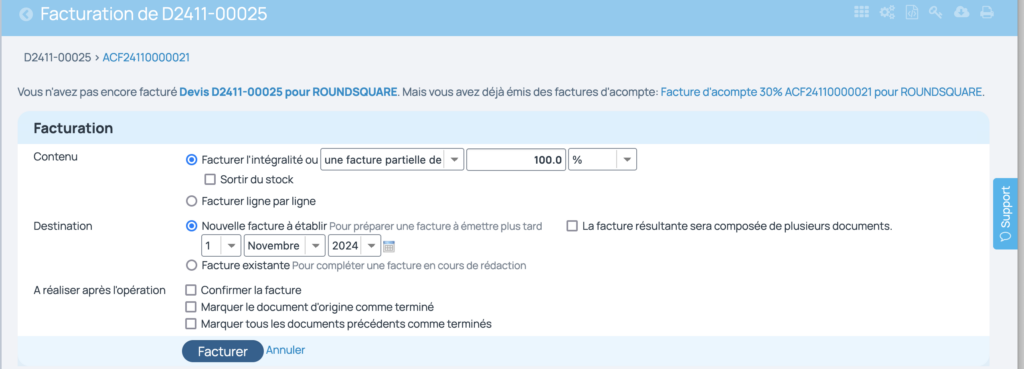
Facturer uniquement le pourcentage de l'acompte versé
Vous avez reçu un réglement client à l’avance de 30% de la vente, et donc émis immédiatement une facture d’acompte de 30%.
Désormais, la prestation ou la livraison de marchandises a démarré et représente les 30% de la vente initiale. Vous voulez donc, par conséquent, établir la facture définitive de l’acompte.
Pour émettre la facture définitive relative à l’acompte, transformez la facture d’acompte en facture définitive.
Pour cela, rendez-vous sur la facture d’acompte :
- Cliquez sur “faire une facture“. Sur la page intermédiaire, le devis d’origine s’affiche. C’est lui la référence du montant à facturer
- Si vous ne souhaitez facturer que 30%, sélectionnez alors comme pourcentage de facturation 30 %
- Validez en cliquant sur “facturer”.
Une facture partielle est émise pour une valeur de 30% de la vente.
A validation, cette facture reprend automatiquement la valeur de l’acompte encaissé dans le bloc “encaissement”. Le montant de cette facture définitive étant le même que l’acompte versé, elle est donc par défaut soldée.
Le PDF de cette facture définitive affiche les mentions obligatoire de l’acompte : référence à la pièces et date de versement, ainsi que la part de TVA représentée par l’acompte.

Réaliser une facture définitive d'un montant partiel du devis
Dans le cas, où vous percevez un acompte à la commande et où vous facturez en plusieurs fois, alors, le report de l’acompte se fait sur la facture définitive permettant de supporter la valeur totale de l’acompte versé.
Ainsi, par exemple si vous avez perçu un acompte de 10% de la vente, et qu’ensuite, vous émettez une facture partielle de 50% puis une facture de solde de 50 %, le montant de l’acompte versé sera pris en compte sur la première facture partielle.
A contrario, si vous émettez une facture partielle de 5% puis une facture de solde de 95 %, le montant de l’acompte versé, dans ce cas, sera pris en compte sur la facture de solde.
La création d’une facture partielle, lorsqu’il y a enregistrement d’une facture d’acompte, peut être établie :
- Soit via le devis, en cliquant sur “faire une facture” et sélectionnant le pourcentage de facturation
- Soit via la facture d’acompte, en cliquant sur “faire une facture” et sélectionnant le pourcentage de facturation.
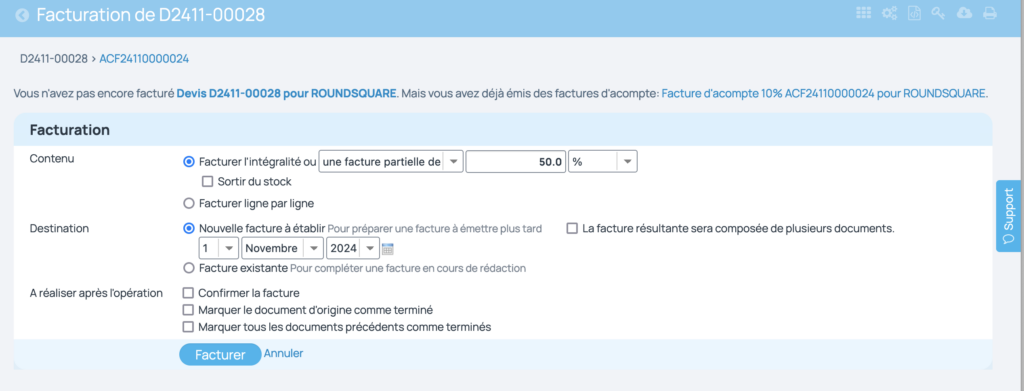
Retrouver l'acompte sur une facture définitive
Suite à la validation de la facture définitive, le montant de l’acompte et les mentions obligatoires liées s’affichent alors :
- Dans le logiciel sur le bloc “encaissement” de la facture, avec un commentaire interne reprenant la valeur de la TVA payée. Le format du commentaire intègre pour traçabilité,
- L’ID du la facture d’acompte (référence unique en base de données)
- Le montant de la TVA par taux, si plusieurs taux sur l’acompte et la vente.
- Sur le PDF de la facture dans le bloc “Total”, avec les informations obligatoires du versement de l’acompte.
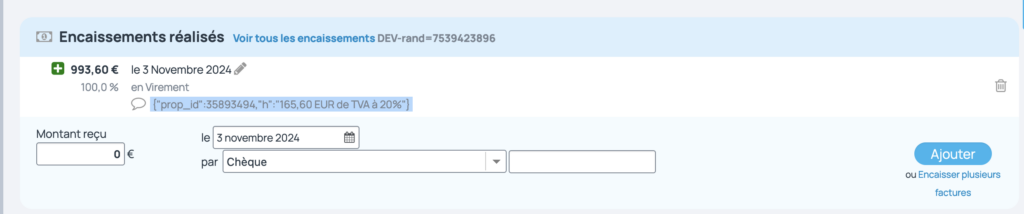
A noter : Pour retrouver comment installer l’app de gestion des acomptes sur incwo, rendez-vous sur la documentation dédiée : Comment créer des factures d’acompte ?

